|
 Lampje Lampje
 Knoppen Knoppen
De scanner bevat vier knoppen voor de bediening van de scanner. De knop  Start is tevens voorzien van een lampje waarmee de status van de scanner wordt aangegeven. Start is tevens voorzien van een lampje waarmee de status van de scanner wordt aangegeven.
 |
Opmerking: |
 |
|
In dit gedeelte wordt een illustratie van de Perfection 3490 Photo gebruikt. De beschrijving is echter ook van toepassing op de Perfection 3590 Photo.
|
|
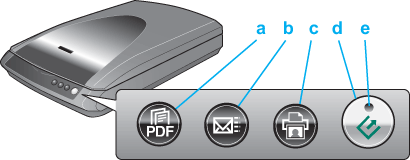
a.  Scan to PDF (knop) Scan to PDF (knop)
b.  Scan to E-mail (knop) Scan to E-mail (knop)
c.  Copy (knop) Copy (knop)
d.  Start (knop) Start (knop)
e. Lampje in de knop  Start Start
In de knop  Start is een scanlampje gemonteerd. Start is een scanlampje gemonteerd.
|
Kleur
|
Status lampje
|
Betekenis
|
|
Groen
|
 Aan Aan
|
Gereed om te scannen.
|
|
 Knippert Knippert
|
Bezig met initialiseren of scannen.
|
|
Rood
|
 Knippert Knippert
|
Er is een fout opgetreden. Zie Het lampje op de scanner voor meer informatie.
|
|
(Geen)
|
 Uit Uit
|
De scanner is uitgeschakeld.
|
Voordat u de knoppen op de scanner kunt gebruiken, moet u EPSON Scan en EPSON Creativity Suite op uw computer installeren.
|
Knop
|
Functie
|
|
 Start Start
|
Hiermee scant en verstuurt u afbeeldingen in één enkele stap naar een opgegeven programma.
|
|
 Copy Copy
|
Hiermee scant en verstuurt u afbeeldingen naar het onderdeel EPSON Copy Utility.
|
|
 Scan to E-mail Scan to E-mail
|
Hiermee scant u een afbeelding waarna deze bij een e-mailbericht wordt gevoegd.
|
|
 Scan to PDF Scan to PDF
|
Hiermee scant u een afbeelding of een document van meerdere pagina's om die vervolgens als PDF-bestand op te slaan.
|
Zie Scannen met de knoppen op de scanner als u documenten of foto's wilt scannen met behulp van de knoppen op het apparaat.
Zie Scannen met de knoppen op de scanner als u films of dia's wilt scannen met behulp van de knoppen op het apparaat.
| 

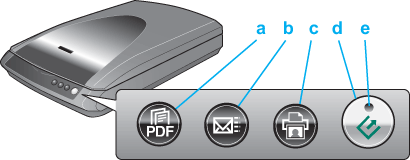




 Lampje
Lampje Start is tevens voorzien van een lampje waarmee de status van de scanner wordt aangegeven.
Start is tevens voorzien van een lampje waarmee de status van de scanner wordt aangegeven.
 Scan to PDF (knop)
Scan to PDF (knop) Scan to E-mail (knop)
Scan to E-mail (knop) Copy (knop)
Copy (knop) Aan
Aan Knippert
Knippert Knippert
Knippert Uit
Uit Boven
Boven